Win10 21H2怎么设置显卡来提升游戏性能
来源:dafanshu.com
时间:2024-09-16 09:21:26 221浏览 收藏
文章不知道大家是否熟悉?今天我将给大家介绍《Win10 21H2怎么设置显卡来提升游戏性能》,这篇文章主要会讲到等等知识点,如果你在看完本篇文章后,有更好的建议或者发现哪里有问题,希望大家都能积极评论指出,谢谢!希望我们能一起加油进步!
在使用win10系统的时候有时候觉得游戏的性能不太行,那么怎么才能通过设置显卡来进行提高性能,为此小编给你提供简单的Win10 21H2设置显卡来提升游戏性能方法,在这里更好的打造优质的性能,展现更加舒适的游戏体验。
Win10 21H2设置显卡来提升游戏性能方法
1、首先点击左下角的开始选项,然后其中找到【windows系统】,在找到【控制面板】打开。
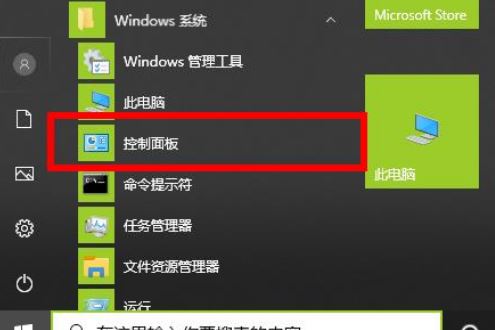
2、然后在打开的设置页面中点击“网络和Internet”。
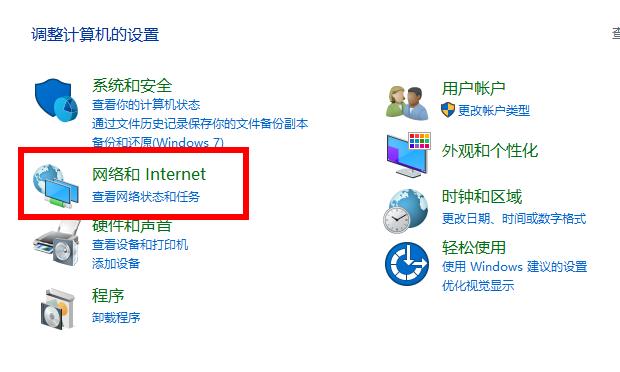
3、然后在打开的页面中点击下面的“Internet 选项”。
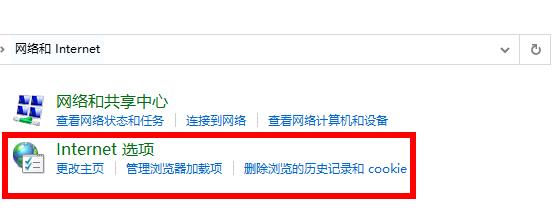
4、这时候进入到了lnternet属性里面,然后选择高级选项”,下滑找到“加速的图形”。
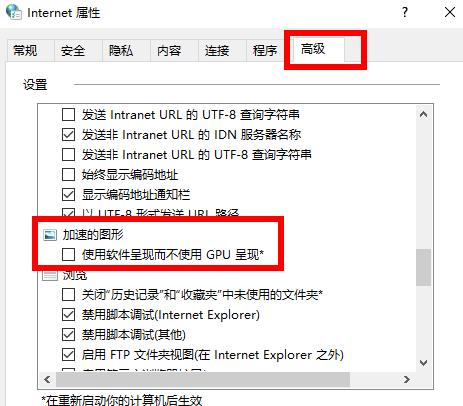
5、在进行勾选加速图形下的“使用软件呈现而不使用GPU呈现”然后点击应用进行保存即可。
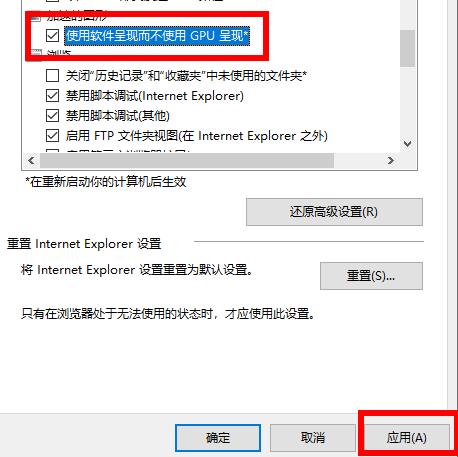
本篇关于《Win10 21H2怎么设置显卡来提升游戏性能》的介绍就到此结束啦,但是学无止境,想要了解学习更多关于文章的相关知识,请关注golang学习网公众号!
声明:本文转载于:dafanshu.com 如有侵犯,请联系study_golang@163.com删除
相关阅读
更多>
-
501 收藏
-
501 收藏
-
501 收藏
-
501 收藏
-
501 收藏
最新阅读
更多>
-
414 收藏
-
219 收藏
-
111 收藏
-
130 收藏
-
491 收藏
-
320 收藏
-
403 收藏
-
461 收藏
-
265 收藏
-
210 收藏
-
182 收藏
-
465 收藏
课程推荐
更多>
-

- 前端进阶之JavaScript设计模式
- 设计模式是开发人员在软件开发过程中面临一般问题时的解决方案,代表了最佳的实践。本课程的主打内容包括JS常见设计模式以及具体应用场景,打造一站式知识长龙服务,适合有JS基础的同学学习。
- 立即学习 543次学习
-

- GO语言核心编程课程
- 本课程采用真实案例,全面具体可落地,从理论到实践,一步一步将GO核心编程技术、编程思想、底层实现融会贯通,使学习者贴近时代脉搏,做IT互联网时代的弄潮儿。
- 立即学习 516次学习
-

- 简单聊聊mysql8与网络通信
- 如有问题加微信:Le-studyg;在课程中,我们将首先介绍MySQL8的新特性,包括性能优化、安全增强、新数据类型等,帮助学生快速熟悉MySQL8的最新功能。接着,我们将深入解析MySQL的网络通信机制,包括协议、连接管理、数据传输等,让
- 立即学习 500次学习
-

- JavaScript正则表达式基础与实战
- 在任何一门编程语言中,正则表达式,都是一项重要的知识,它提供了高效的字符串匹配与捕获机制,可以极大的简化程序设计。
- 立即学习 487次学习
-

- 从零制作响应式网站—Grid布局
- 本系列教程将展示从零制作一个假想的网络科技公司官网,分为导航,轮播,关于我们,成功案例,服务流程,团队介绍,数据部分,公司动态,底部信息等内容区块。网站整体采用CSSGrid布局,支持响应式,有流畅过渡和展现动画。
- 立即学习 485次学习
